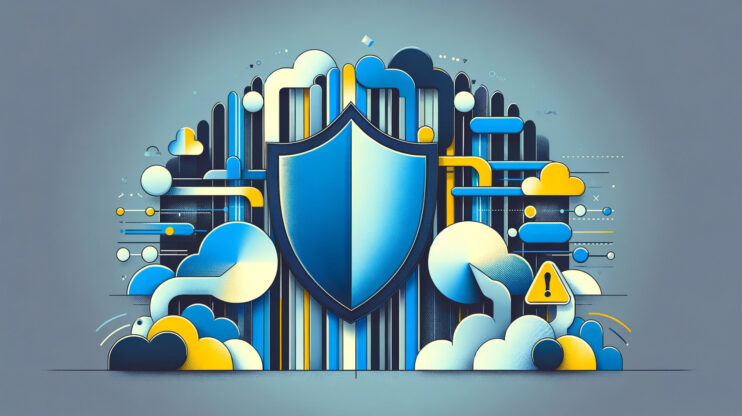Tropezarte con mensajes de error mientras navegas por la web puede ser bastante molesto, sobre todo cuando te encuentras con oscuros como el ERR_SSL_BAD_RECORD_MAC_ALERT.
Este error puede ser desconcertante, pero la buena noticia es que suele ser un problema del lado del cliente, lo que significa que la solución suele estar en tus manos.
Los pasos para solucionar el problema suelen ser sencillos y no requieren mucho tiempo para ponerlos en práctica.
En esta guía, profundizaremos en los motivos típicos del error ERR_SSL_BAD_RECORD_MAC_ALERT y te proporcionaremos estrategias eficaces para resolverlo.
Say goodbye to website errors
Achieve peace of mind with 99.99% uptime on 10Web Managed
WordPress Hosting, powered by Google Cloud.
Comprender el error ERR_SSL_BAD_RECORD_MAC_ALERT
Encontrarte con el error ERR_SSL_BAD_RECORD_MAC_ALERT puede hacerte pensar inicialmente que se trata de un problema con el protocolo SSL (Secure Sockets Layer) del sitio web.
Generalmente, los errores «SSL» se asocian a problemas en el certificado SSL de un sitio, que requieren su reemisión y reinstalación.
Sin embargo, el ERR_SSL_BAD_RECORD_MAC_ALERT es principalmente un error del lado del cliente, que indica un fallo en el funcionamiento de tu dispositivo.
Este error es más frecuente en ordenadores de sobremesa y portátiles, aunque también puede producirse en dispositivos Android o iOS:
Google Chrome, al ser el navegador más utilizado, es donde más se produce este error.
También es más frecuente cuando te conectas a redes a través de WiFi en lugar de ethernet.
Aunque se trata de un error de Chrome relativamente raro, comprender sus causas es esencial para solucionar problemas.
Sucesos comunes
- Se ve con más frecuencia en ordenadores de sobremesa y portátiles.
- También puede aparecer en dispositivos Android e iOS.
- Ocurre predominantemente en el navegador Google Chrome.
- Es más frecuente cuando se utiliza una conexión WiFi.
Causas del error ERR_SSL_BAD_RECORD_MAC_ALERT
Herramientas de optimización de red
Las herramientas de optimización de red, como la tarjeta de red Intel Killer, están diseñadas para mejorar tu experiencia en Internet, sobre todo en actividades que requieren mucho ancho de banda, como los juegos.
Estas herramientas son expertas en priorizar el tráfico de Internet, reducir la latencia y garantizar que las aplicaciones de alta demanda reciban el ancho de banda necesario.
Sin embargo, pueden causar inadvertidamente problemas con las conexiones SSL (Secure Sockets Layer).
Comprender esta relación es crucial para solucionar errores como ERR_SSL_BAD_RECORD_MAC_ALERT.
Problemas con el hardware de la red
El hardware de red, en particular determinados modelos de tarjetas de red como el adaptador de red inalámbrico Killer(R) Wireless-AC 1550i (9560NGW), puede ser a veces la causa de problemas de conexión SSL, incluido el error ERR_SSL_BAD_RECORD_MAC_ALERT.
Estos problemas suelen deberse a ajustes específicos del hardware de red que interfieren en el procesamiento normal de los protocolos SSL (Capa de sockets seguros).
Ajustes del router
Los routers desempeñan un papel fundamental en la gestión de la comunicación de tu red, y su configuración puede afectar significativamente a la calidad y fiabilidad de tu conexión a Internet.
Un ajuste crítico en los routers que puede afectar a las conexiones SSL (Secure Sockets Layer) es la Unidad de Transmisión Máxima (MTU).
Una MTU mal configurada puede ser un factor clave a la hora de encontrar errores como ERR_SSL_BAD_RECORD_MAC_ALERT.
Exploremos cómo la configuración de la MTU puede interrumpir las conexiones SSL y las formas de solucionar este problema.
Sistemas operativos obsoletos
Ejecutar una versión obsoleta de tu sistema operativo, especialmente en el contexto de versiones antiguas de Windows, puede dar lugar a un sinfín de problemas de compatibilidad, sobre todo con los modernos estándares SSL (Secure Sockets Layer).
Este desajuste suele provocar errores como ERR_SSL_BAD_RECORD_MAC_ALERT.
Dado que estas causas suelen tener su origen en la configuración de tu dispositivo o en el hardware externo, la resolución de este error suele ser sencilla e implica unas pocas áreas clave de atención.
Cómo solucionar la ERR_SSL_BAD_RECORD_MAC_ALERT
Antes de adentrarte en el tutorial en profundidad, ten en cuenta estos pasos básicos de solución de problemas, ya que suelen resolver problemas comunes de Google Chrome:
- Empieza por limpiar la caché de tu navegador.
Los datos dañados de la caché son una causa frecuente de errores del navegador. - Comprueba y elimina las extensiones de Chrome, ya que a veces pueden provocar mensajes de error.
Si estas acciones preliminares no solucionan el error ERR_SSL_BAD_RECORD_MAC_ALERT, estarás preparado para pasar al tutorial más completo para resolverlo.
Actualiza tus controladores de red
Los controladores de red son componentes de software esenciales que permiten a tu sistema operativo comunicarse eficazmente con el hardware de red, como tarjetas Ethernet y adaptadores inalámbricos.
Los controladores de red obsoletos o dañados pueden provocar varios problemas relacionados con la red, incluido el error ERR_SSL_BAD_RECORD_MAC_ALERT.
Este error SSL puede producirse por falta de comunicación o incompatibilidad entre tu hardware de red y los protocolos SSL utilizados por los sitios web.
Actualizar tus controladores de red puede garantizar que tu hardware funcione de forma óptima y sea totalmente compatible con los estándares y protocolos de red actuales.
Windows
- Busca «Administrador de dispositivos» en la barra de búsqueda de Windows.
- En el Administrador de dispositivos, busca y despliega la sección «Adaptadores de red».
Aparecerá una lista de todos los dispositivos de red de tu sistema. - Haz clic con el botón derecho en cada adaptador de red de la lista y selecciona «Actualizar controlador».
- Elige «Buscar automáticamente software de controlador actualizado».
Windows buscará en Internet los controladores más recientes y los instalará si están disponibles. - Tras actualizar los controladores, reinicia el ordenador para que los cambios surtan efecto.
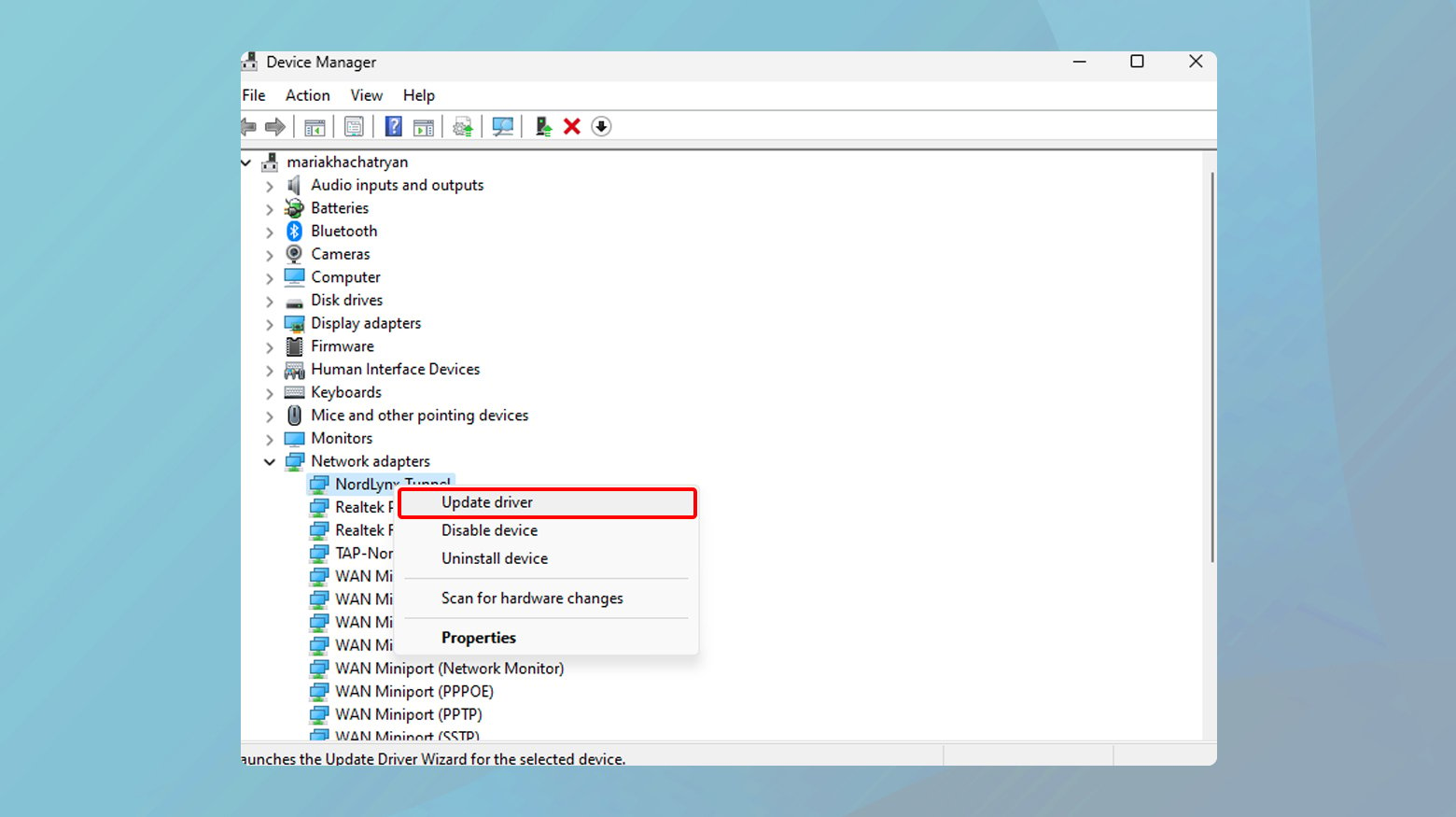
Mac
MacOS suele incluir actualizaciones de controladores en sus actualizaciones generales del sistema.
- Haz clic en el icono de Apple de la esquina superior izquierda y selecciona «Preferencias del Sistema».
- Ve a «Actualización de software».
- Si hay actualizaciones disponibles, descárgalas e instálalas.
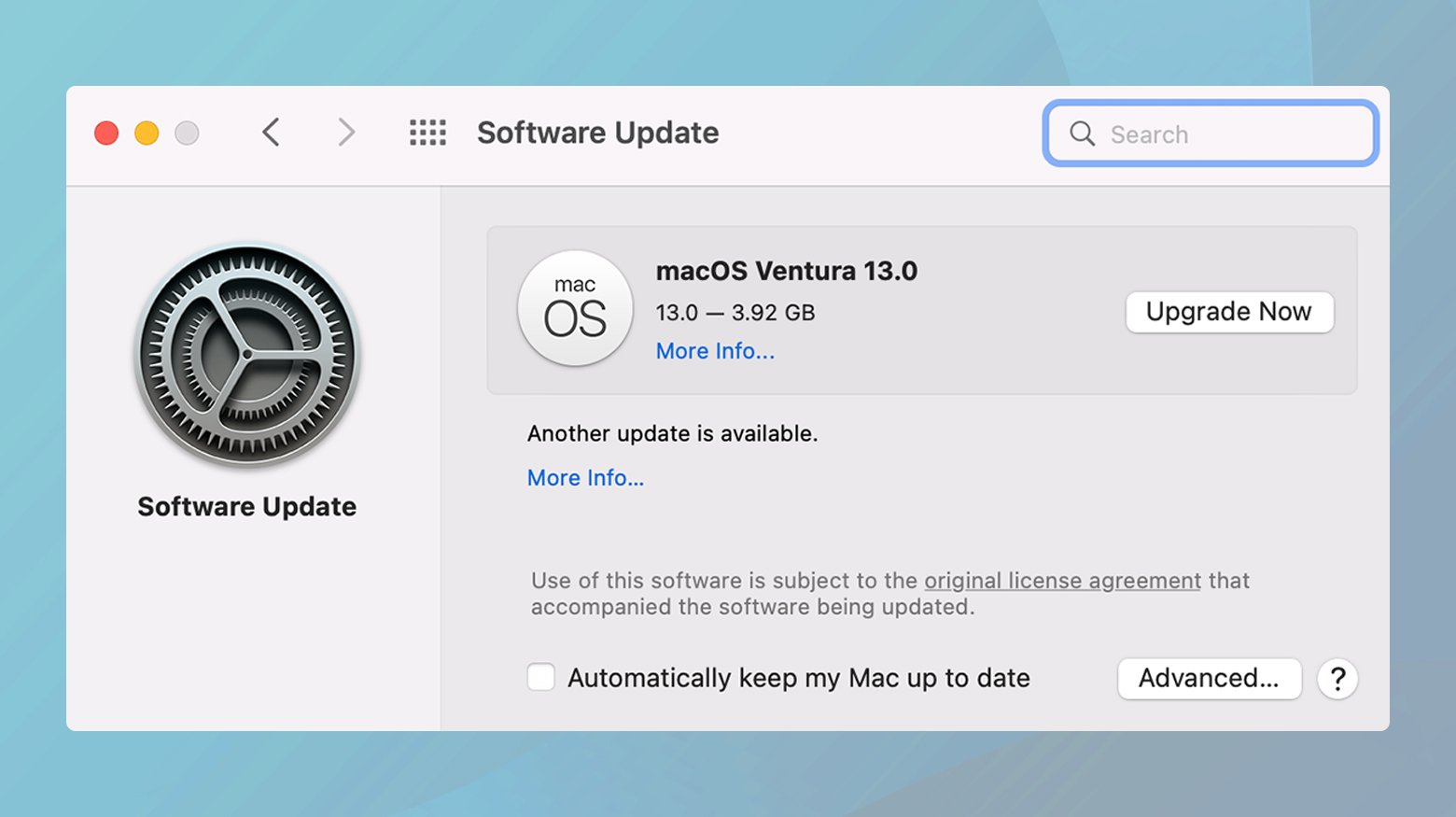
Cambiar de Wi-Fi a ethernet
El ERR_SSL_BAD_RECORD_MAC_ALERT es un error habitual en los navegadores web que indica un problema con la conexión SSL (Secure Sockets Layer).
Este error suele estar relacionado con problemas de transmisión de datos, sobre todo en redes inalámbricas.
Cambiar a una conexión Ethernet puede ser un paso rápido y eficaz para solucionar problemas.
Ethernet ofrece una conexión a Internet más estable y consistente que Wi-Fi, ya que es menos propensa a las interferencias y suele proporcionar velocidades más altas y menor latencia.
Esta estabilidad puede ser crucial para garantizar la integridad de los paquetes de datos SSL, lo que podría resolver el error.
La mayoría de los ordenadores de sobremesa y algunos portátiles tienen un puerto Ethernet.
Suele estar situado en la parte trasera de un ordenador de sobremesa o en el lateral de un portátil.
- Conecta un extremo del cable Ethernet al puerto Ethernet de tu ordenador.
- Conecta el otro extremo a un router o módem de red.
Ésta debe ser la fuente principal de tu conexión a Internet. - Desactiva tu Wi-Fi
Abre tu navegador web e intenta acceder a la página web que provocó el error ERR_SSL_BAD_RECORD_MAC_ALERT.
Si el error desaparece, esto sugiere un problema con tu red inalámbrica, posiblemente relacionado con interferencias, intensidad de la señal o configuración del router.
Actualizar tu sistema operativo
Actualizar tu sistema operativo es un paso fundamental para solucionar diversos problemas informáticos, incluido el error ERR_SSL_BAD_RECORD_MAC_ALERT.
Este error a veces puede ser provocado por componentes de software obsoletos que dificultan la correcta comunicación SSL.
Las actualizaciones del sistema operativo suelen incluir parches para vulnerabilidades de seguridad, mejoras en los protocolos de red y mejoras en la estabilidad del sistema, todo lo cual puede contribuir a resolver errores relacionados con SSL.
Windows
- Haz clic en el menú Inicio.
- Ve a Ajustes (el icono del engranaje).
- Navega hasta «Actualización y Seguridad».
- En la sección Windows Update, haz clic en «Buscar actualizaciones».
- Windows buscará automáticamente las actualizaciones disponibles.
- Si hay actualizaciones disponibles, haz clic en «Descargar e instalar».
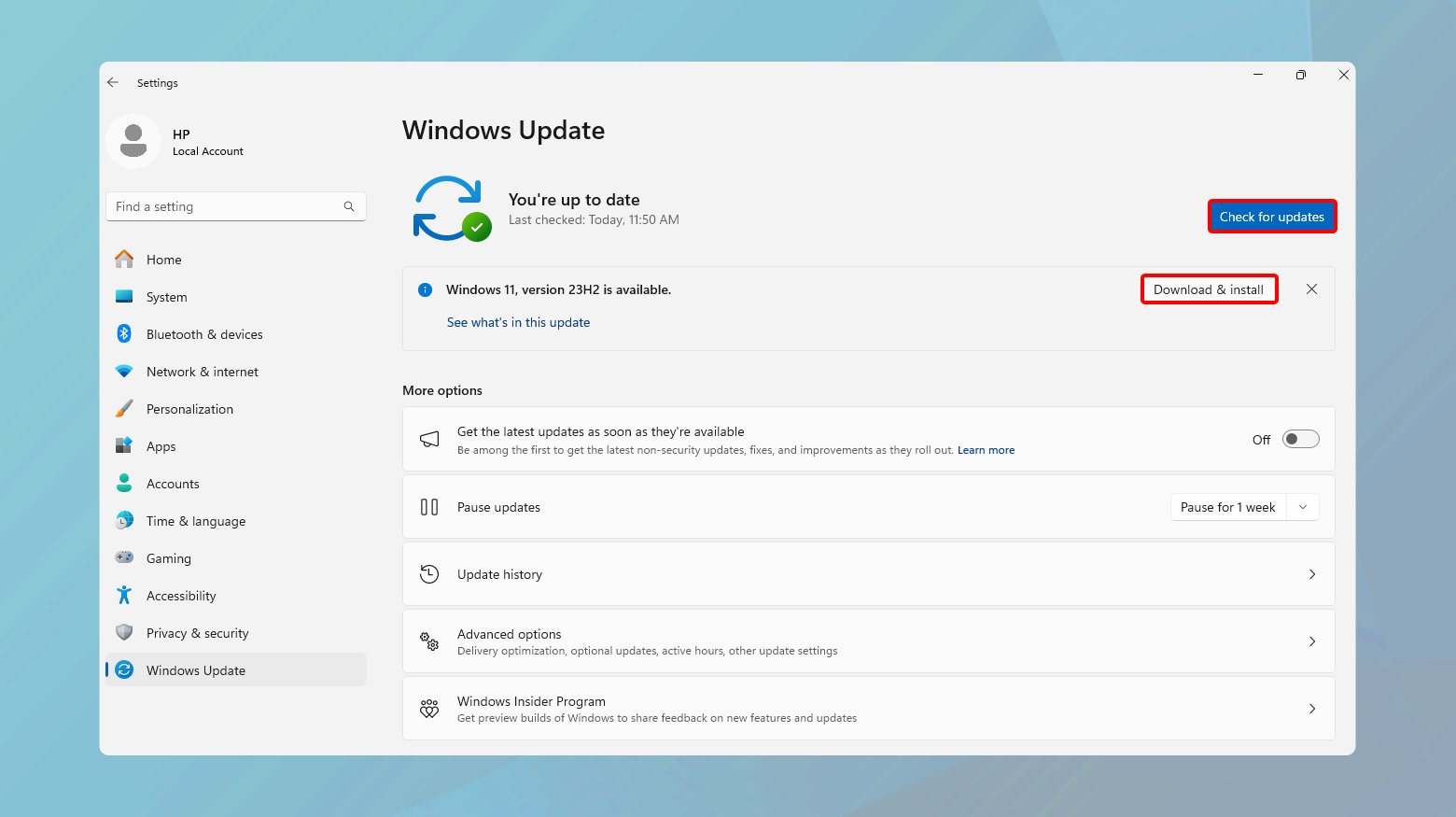
Espera a que finalice el proceso de descarga e instalación.
Esto puede llevar algún tiempo dependiendo del tamaño de la actualización y de tu velocidad de Internet.
Una vez finalizada la instalación, es posible que se te pida que reinicies el ordenador.
Guarda cualquier trabajo abierto y procede al reinicio para completar el proceso de actualización.
Mac
- Pulsa el icono de Apple en la esquina superior izquierda de la pantalla.
- Selecciona «Preferencias del Sistema».
- Haz clic en «Actualización de software».
- Tu Mac comprobará automáticamente si hay actualizaciones disponibles.
- Si hay una actualización disponible, se mostrará aquí.
- Haz clic en «Actualizar ahora» o «Actualizar ahora» para iniciar la descarga.
- Sigue las indicaciones en pantalla para instalar la actualización.
Ajusta la configuración de tu software antivirus
El software antivirus desempeña un papel crucial en la protección de tu ordenador frente al malware y las ciberamenazas.
Sin embargo, la función de inspección HTTPS de algunos programas antivirus puede interferir inadvertidamente en las comunicaciones SSL (Secure Sockets Layer).
Esta función examina el tráfico web cifrado para evitar amenazas a la seguridad, pero a veces puede provocar errores SSL como ERR_SSL_BAD_RECORD_MAC_ALERT.
Desactivar la inspección HTTPS puede ser un paso clave para resolver estos errores.
Para desactivar la inspección HTTPS:
- Ejecuta el programa antivirus instalado en tu ordenador.
- Busca ajustes relacionados con la protección web, la seguridad en Internet o el cortafuegos.
- El nombre específico y la ubicación de estos ajustes varían en función del software.
- Busca la opción relacionada con la inspección o escaneo HTTPS.
Puede estar etiquetada de forma diferente, como «Escaneado SSL», «Escaneado de conexiones cifradas», etc. - Desactiva o desmarca esta opción.
- Aplica los cambios.
- Reinicia tu navegador para asegurarte de que la nueva configuración surte efecto.
Actualizar o desactivar la tarjeta/adaptador de red Killer
Las tarjetas y adaptadores de red, como los de Killer, están diseñados para optimizar el rendimiento de la red, a menudo para juegos o tareas de alta intensidad.
Sin embargo, a veces pueden causar problemas como el error ERR_SSL_BAD_RECORD_MAC_ALERT debido a controladores obsoletos o problemas específicos de firmware.
Actualizar el software de tu tarjeta o adaptador de red Killer puede resolver estos problemas de compatibilidad con los protocolos SSL.
Si la actualización no funciona, puede ser necesario desactivar el hardware, aunque para ello se requiere un método alternativo de conexión a la red.
Asegúrate siempre de tener preparado un método de conexión alternativo antes de desactivar cualquier hardware de red.
Actualizando
Determina el modelo concreto de tu tarjeta o adaptador de red Killer.
Esta información suele encontrarse en el Administrador de dispositivos de tu ordenador, en «Adaptadores de red».
-
- Visita el sitio web oficial de Killer Networking o el sitio web del fabricante de tu ordenador.
- Navega hasta la sección de soporte o descargas.
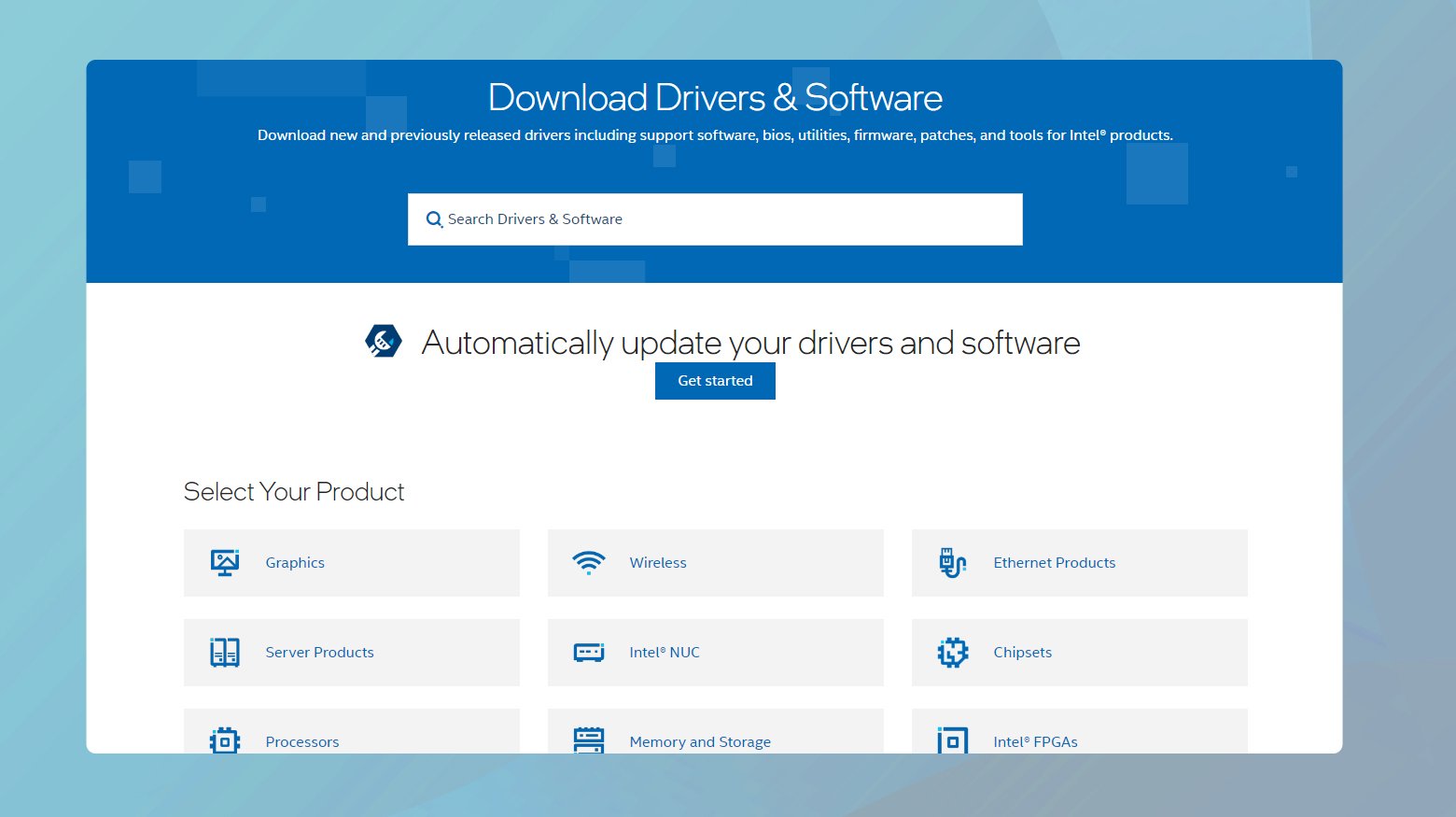
- Busca los controladores más recientes para tu modelo específico de red Killer.
- Descarga el controlador y ejecuta el instalador.
- Sigue las instrucciones en pantalla para completar el proceso de instalación.
- Reinicia el ordenador para asegurarte de que el nuevo controlador se implanta correctamente.
Desactivar
- En Windows, pulsa «Tecla de Windows + X» y selecciona «Administrador de dispositivos».
- En el Administrador de dispositivos, amplía la sección «Adaptadores de red».
- Busca tu tarjeta de red o adaptador Killer en la lista.
- Haz clic con el botón derecho del ratón en el dispositivo de red Killer.
- Selecciona «Desactivar dispositivo».
- Confirma las indicaciones para desactivar el hardware.
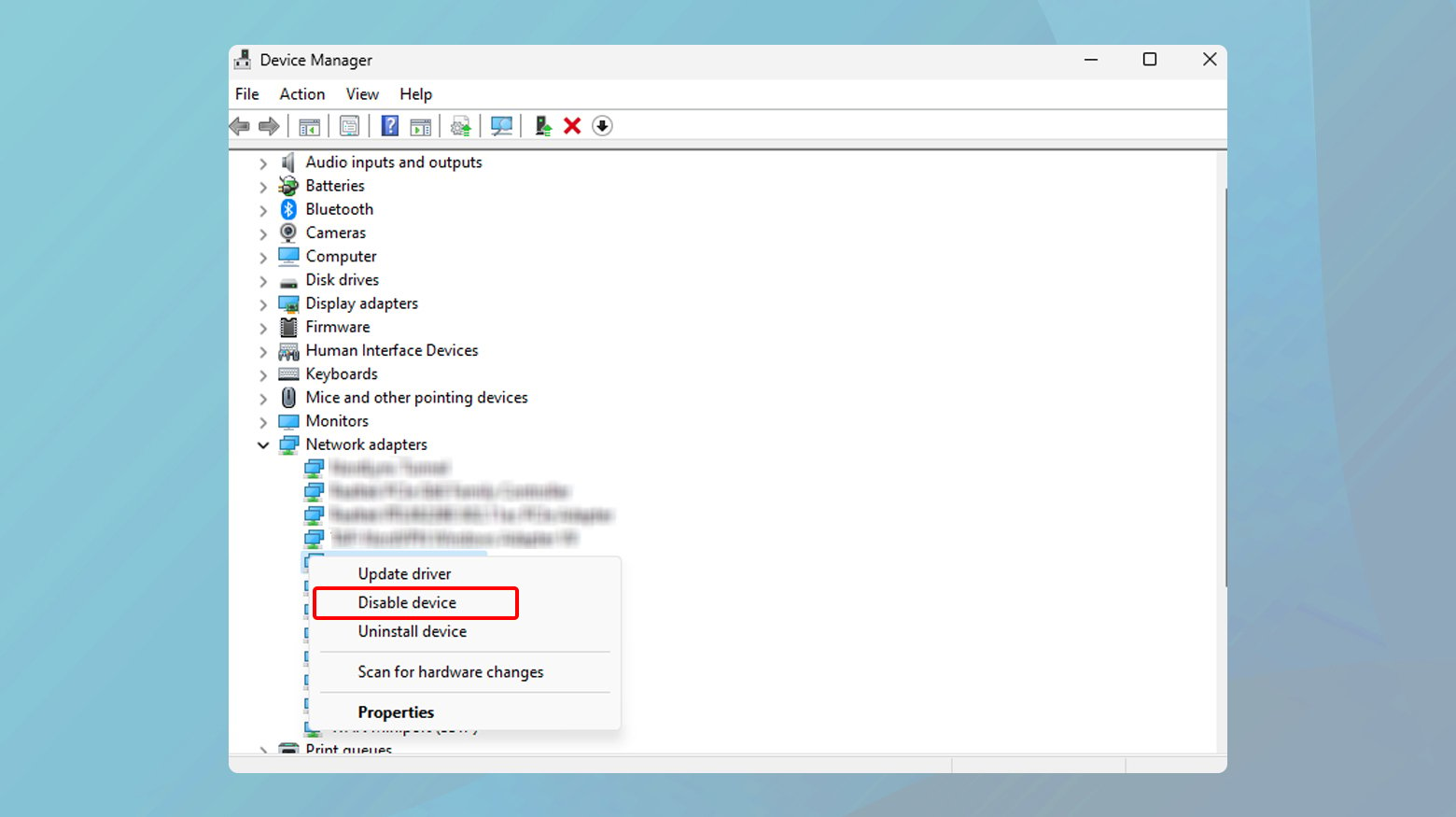
Desactivar el motor de priorización Killer
El Centro de Control de Killer, especialmente su función de Detección Avanzada de Secuencias (ahora conocida como Motor de Priorización de Killer), está diseñado para optimizar el tráfico de red para mejorar el rendimiento.
Aunque es beneficiosa para actividades como los juegos o el streaming, esta función a veces puede interferir con los protocolos SSL (Secure Sockets Layer), provocando errores como ERR_SSL_BAD_RECORD_MAC_ALERT.
Desactivar esta función puede resolver potencialmente estos conflictos SSL.
- Localiza e inicia la aplicación Killer Control Center (o Killer Intelligence Center) en tu ordenador.
- Una vez abierta la aplicación, ve a la sección «Configuración».
Normalmente se encuentra en una barra lateral o en un menú en la parte superior de la ventana de la aplicación. - En el área de Configuración, busca la opción Motor de Priorización Asesina.
Puede que aparezca con otro nombre si tu versión de software es antigua (como Detección Avanzada de Secuencias). - Busca el interruptor o casilla de verificación del Motor de Priorización de Asesinos.
- Desactiva la función moviendo el interruptor o desmarcando la casilla.
- Confirma cualquier pregunta que aparezca, solicitando que verifiques la desactivación de esta función.
- Después de desactivar la función, guarda los cambios si la aplicación lo requiere.
- Cierra y vuelve a abrir tu navegador.
Intenta acceder a la página web que antes mostraba el error ERR_SSL_BAD_RECORD_MAC_ALERT para ver si se ha resuelto el problema.
Ajusta la configuración MTU de tu router
La Unidad de Transmisión Máxima (MTU) es un parámetro de red crítico que determina el tamaño de la unidad de datos de protocolo más grande que puede comunicarse en una sola capa de red transaccional.
Una configuración de MTU baja puede causar problemas al cargar páginas web con muchos datos, pudiendo provocar errores como ERR_SSL_BAD_RECORD_MAC_ALERT en Chrome.
Esto ocurre porque una MTU más pequeña provoca la fragmentación de los paquetes de datos, lo que puede interrumpir las comunicaciones SSL.
Para aumentar la MTU de tu router:Comprueba en el manual de tu router o en la etiqueta del mismo la dirección IP correcta.
- Abre un navegador web e introduce la dirección IP del router en la barra de direcciones.
- Pulsa Intro para acceder a la página de inicio de sesión del router.
- Introduce el nombre de usuario y la contraseña.
Si no los has cambiado, prueba con credenciales por defecto como «admin» para ambos campos, o consulta el manual del router. - Una vez dentro de la interfaz del router, busca los ajustes relacionados con la Red de Área Amplia (WAN) o los ajustes de Internet.
- Busca el ajuste MTU en las opciones WAN o Internet.
- Cambia el valor de MTU a 1400.
Este es un valor comúnmente recomendado para equilibrar el rendimiento y la compatibilidad. - Después de cambiar el valor de la MTU, asegúrate de guardar o aplicar los cambios.
Puede que sea necesario reiniciar el router para que los cambios surtan efecto.
Consideraciones importantes
Encontrar la dirección IP correcta: Si las direcciones IP por defecto no funcionan, puedes encontrar la correcta ejecutando ipconfig en el Símbolo del sistema (Windows) o comprobando la configuración de tu red (macOS).Consultar a tu ISP: Si no estás seguro de cómo cambiar la configuración del router, ponte en contacto con tu proveedor de servicios de Internet (ISP) para que te oriente.Encontrar el valor óptimo de MTU: Aunque 1400 es una recomendación general, los valores óptimos pueden variar.
Si los problemas persisten, prueba a ajustar la MTU en pequeños incrementos.
Conclusión
Para solucionar el error ERR_SSL_BAD_RECORD_MAC_ALERT, empieza por actualizar los controladores de red y el sistema operativo.
Si esto no ayuda, pasa a ajustar la configuración del router, sobre todo la configuración de MTU, y revisa las configuraciones de las herramientas de optimización de red que puedas estar utilizando.
Para los problemas relacionados con el navegador, también puede ser eficaz ajustar la configuración del mismo.
Si estos pasos no resuelven el problema, puede ser útil consultar a un experto en tecnología para obtener una solución más adaptada.
Además, actualizar regularmente el software y los controladores es una buena práctica para evitar problemas similares en el futuro.
Say goodbye to website errors
Achieve peace of mind with 99.99% uptime on 10Web Managed
WordPress Hosting, powered by Google Cloud.